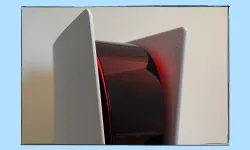Die Bedeutung von Android-Symbole in der Statusleiste
Was bedeuten die Symbole auf dem Android-Gerät? Wir zeigen dir was sie bedeuten und welche Funktion oder Einstellung dahinter steckt.
Von Simon Gralki · Veröffentlicht am
Auf einem Android-Gerät befinden sich mehr als 100 unterschiedliche Symbole. Über das ganze System verteilt werden sie angezeigt und haben alle ihre eigene Funktion oder Bedeutung. Wir zeigen, was die Symbole auf dem Android-Gerät bedeuten.
Statusleiste
Die Statusleiste befindet sich stets am oberen Bildschirmrand und zeigt den aktuellen Status des Gerätes an. Die Symbole dazu befinden sich bei den meisten Geräten auf der rechten Seite der Statusleiste. Je nach Benutzeroberflächer der Hersteller können Symbole auch auf der linken Seite angezeigt werden, wo auch die Symbole für die Benachrichtigungen (siehe unten) zu finden sind. Die Anzeige der Symbole kann sich je nach Android-Version unterscheiden.
WLAN
Eine WLAN-Verbindung eignet sich immer, wenn man größere Datenmengen wie Apps oder Systemupdates herunterladen möchte. Wie die WLAN-Statussymbole aussehen und was sie bedeuten, erklären wir hier:
- WLAN aktiviert und verbunden: Das WLAN ist auf dem Smartphone aktiviert und es besteht eine Verbindung zu einem WLAN-Netzwerk.
- Keine WLAN-Verbindung: WLAN ist aktiv, es wurde aber noch keine Verbindung zu einem Netzwerk hergestellt. Öffne die Einstellungen, um eine WLAN-Verbindung herzustellen.
- Probleme mit der WLAN-Verbindung
- Datenübertragung über WLAN ist aktiv
- Download über WLAN
- Upload über WLAN
Mobilfunk
In der Statusleiste werden auch Symbole zu der Mobilfunkverbindung angezeigt. Was jedes Symbol bedeutet, ist hier beschrieben:
- Stärke bzw. Empfang und Verbindung zu dem Mobilfunknetzwerk.
- Kein Empfang zum Mobilfunknetzwerk.
- Kein Verbindung zum Mobilfunknetzwerk oder keine SIM-Karte erkannt. (Anstelle des Ausrufezeichens kann auch ein X angezeigt werden.)
- Konfiguration zum mobilen Netzwerk wird derzeit eingerichtet.
- Roaming ist aktiviert. In den Einstellungen kann man Roaming deaktivieren.
- Datensparmodus ist aktiviert und die Verwendung der mobilen Daten eingeschränkt. In den Einstellungen kann man den Datensparmodus deaktivieren.
Verbindungen
Zu den Verbindungen zählen zahlreiche Funktionen und die Statusleiste informiert stets darüber, was aktuell aktiv genutzt wird beziehungsweise welche aktive Verbindung besteht:
- Bluetooth ist aktiviert. In den Einstellungen kann man Bluetooth ausschalten.
- Daten werden über Bluetooth empfangen und/oder gesendet.
- NFC ist aktiviert. In den Einstellungen kann man NFC ausschalten.
- Screencast ist aktiviert und der Bildschirminhalt wird übertragen.
- Die einstellungen der SIM-Karte haben sich geändert. In den Einstellungen kann man die SIM-Karte einrichten.
Funktionen
Abhängig von der Funktion wird ein entsprechendes Symbol in der Statusleiste eingeblendet, nachdem die Funktion aktiviert wurde. Abhängig vom Gerät sehen diese folgendermaßen aus:
- Flugmodus ist aktiviert. In den Verbindungseinstellungen kann man den Flugmodus ausschalten.
- Ein oder mehrere Wecker sind aktiviert. In der Uhr-App kann man einzelne Wecker ausschalten.
- Bitte nicht stören ist aktiviert. In den Einstellungen kann man den Nicht-Stören-Modus ausschalten.
- Energiesparmodus ist aktiviert. In den Akkueinstellungen kann man den Energiesparmodus ausschalten.
- Eine Bildschirmaufnahme wird gerade getätigt.
Systemhinweise
Neben den Statussymbolen zu aktiven Funktionen bietet Android auch verschiedene Symbole zu Systemhinweisen. Dies ist die Bedeutung der Statusleisten-Symbole:
- Vibrationsmodus ist aktiviert.
- Smartphone ist stummgeschaltet.
- Auf den Standort wird zugegriffen. In den Einstellungen kann man die Standortverwendung ausschalten.
- Ein Systemupdate ist verfügbar.
- Der Akku ist leer.
- Der Akku wird aufgeladen.
Diese Anleitung gehört zu unseren umfassendem Guide für Stock Android. Alles Schritt für Schritt erklärt!